adb无线连接真机报错10060 10061 解决方法
ADB无线连接真机报错10060和10061的解决方法
在使用Android调试桥(ADB)进行无线连接真机时,开发者们可能会遇到错误代码10060和10061。这两种错误通常与网络连接有关,导致无法成功连接设备。以下将详细解析这两个错误及其解决方法。
什么是ADB?
ADB,即Android Debug Bridge,是一种多用途的命令行工具,允许用户与Android设备进行交互,通过USB或无线连接实现调试功能。在开发Android应用时,能够熟练使用ADB将极大提升开发效率。
错误代码解析
错误代码10060和10061通常表示网络连接的超时和连接拒绝问题。具体来说:
- 错误代码10060:通常表示尝试连接设备时,连接请求因超时而失败。这可能是由于网络不稳定或设备未正确配置导致的。
- 错误代码10061:则表示目标机器拒绝连接请求。可能是由于设备的防火墙设置、ADB未启用或连接已被重置等原因导致。
解决方法
1. 确保USB调试已开启
首先,确保你的Android设备上的USB调试模式已开启。可以通过以下步骤进行检查:
- 进入设备的设置界面。
- 找到“关于手机”并点击。
- 在“版本号”上连续点击7次,直到出现“您已进入开发者模式”的提示。
- 返回设置界面,找到“开发者选项”,确保“USB调试”已启用。
2. 确保设备与电脑在同一网络
无线连接时,确保你的电脑和Android设备连接在同一局域网(LAN)。可以通过检查Wi-Fi设置确认它们在同一网络下。
3. 检查Adb服务
如果ADB服务未正常运行,可以尝试重启ADB服务。打开终端或命令提示符,输入以下命令:
adb kill-server
adb start-server
重启后再尝试连接设备。
4. 手动设置ADB连接
在设备上,使用以下命令设置ADB无线连接,替换“
adb tcpip 5555
adb connect :5555
如果IP地址正确且网络正常,应能成功连接。如果依然报错,尝试更换端口。
5. 检查防火墙和杀毒软件
有时,防火墙或杀毒软件可能会阻止ADB的连接尝试。可以尝试临时禁用它们,或在设置中添加ADB为例外,以确保连接不被阻止。
6. 检查无线网络配置
某些无线路由器可能会导致连接问题,尤其是在启用WPA/WPA2加密时。尝试关闭安全设置或使用不同的网络进行连接,确保不被路由器拒绝连接。
总结
当我们在使用ADB无线连接真机时遇到错误代码10060和10061,通常是由于网络连接配置不当或设备设置错误。通过上述方法,大多数连接问题应该能够得到解决。依赖于每个人的网络环境和设备配置,可能需要尝试不同的解决方法。希望本文能够帮助你顺利实现无线调试,提升Android开发的效率与乐趣。
1、本网站的文章部分内容可能来源于网络,仅供大家学习与参考,如有侵权,请联系站长lansxn@qq.com进行删除处理。
2、本站一切资源不代表本站立场,并不代表本站赞同其观点和对其真实性负责。
3、本站一律禁止以任何方式发布或转载任何违法的相关信息,访客发现请向站长举报
4、本站资源大多存储在云盘,如发现链接失效,请联系我们我们会第一时间更新。
2、本站一切资源不代表本站立场,并不代表本站赞同其观点和对其真实性负责。
3、本站一律禁止以任何方式发布或转载任何违法的相关信息,访客发现请向站长举报
4、本站资源大多存储在云盘,如发现链接失效,请联系我们我们会第一时间更新。
THE END